“¿Alguien puede ayudarme con el proceso de conversión a MP3 en iTunes?
Si ha estado usando la aplicación iTunes, seguramente comprará canciones en iTunes Store y las almacenará junto con sus otros archivos multimedia en su biblioteca. Bueno, no hay nada de malo en eso. La aplicación iTunes puede funcionar no solo como un reproductor multimedia, sino también como un organizador de archivos.
El mayor dilema de la mayoría de los usuarios cuando se trata de usar la aplicación iTunes es cuando tienen una biblioteca realmente enorme. Por supuesto, si tienes eso en tu PC, sería muy tedioso mover esos archivos que tienes a otros dispositivos.
Además, los dispositivos receptores deben tener instalada la aplicación iTunes. Para aliviar la carga, saber cómo convertir a MP3 en iTunes sería de gran ayuda.
El elemento MP3 formato Es un formato flexible muy utilizado. Gracias a su compatibilidad con casi todos los dispositivos, no cabe duda de que los usuarios lo consideran el formato de archivo universal. Y, en efecto, es cierto.
Casi todos los dispositivos y reproductores multimedia admiten el acceso a MP3 archivos. Y así, saber cómo convertir a MP3 en iTunes te permitirá aliviar los problemas de compatibilidad.
Si no lo sabes, originalmente, las canciones de iTunes que tienes están en formato AAC. Y este formato no se puede reproducir en una variedad de reproductores multimedia. Convirtiendo los archivos a MP3 Sería un gran alivio. Entonces, comience a aprender el proceso de cómo convertir a MP3 en iTunes de este artículo entonces.
Guía de contenido Parte 1. Cómo convertir una canción a MP3 con la aplicación Apple Music o iTunesParte 2. Cómo convertir canciones a MP3 dentro de iTunesParte 3. Resumen
Si no lo sabes, la gente tiende a buscar el proceso de cómo convertir a MP3 en iTunes porque MP3 Parecía ser el formato más versátil y popular de todos. De hecho, la razón detrás de esto es que este era el formato conocido durante los años de auge de la música digital. Y así, casi todos los reproductores multimedia y dispositivos admiten el acceso a dichos archivos. Otra cosa es que es básicamente de uso gratuito.
Es cierto también el AAC, el formato de archivo de iTunes, fue creado para reemplazar MP3. Y en realidad tiene una mejor calidad. Sin embargo, AAC no se utiliza mucho, aunque está totalmente aceptado en la industria.
A mucha gente no le gusta invertir dinero sólo para conseguir un nuevo reproductor multimedia o dispositivo para transmitir estos archivos AAC. Por lo tanto, están más interesados en buscar métodos para convertir a MP3 en iTunes.
Si usted es una de esas personas, no se preocupe, puede realizar la conversión a través de la aplicación iTunes o la aplicación Apple Music. Tenemos los procedimientos aquí. Solo recuerda que puedes seguirlos si tienes canciones que no están protegidas por DRM.
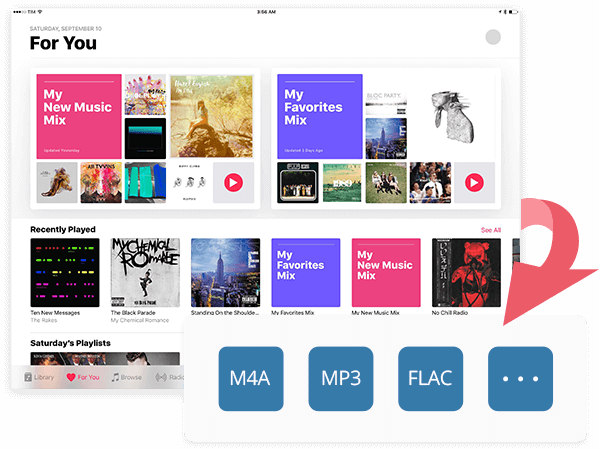
Si está usando un WinSi tiene una PC con Windows, se recomienda que utilice la aplicación iTunes para realizar el proceso de conversión a MP3 en iTunes.
Aquí está el procedimiento.
Paso 1. Abre tu aplicación de iTunes y luego toque el botón "Editar". De las opciones que se muestran, elija "Preferencias", luego "General" y, finalmente, "Configuración de importación". Una vez que haya realizado esto, verá una nueva ventana en su pantalla. Debe elegir "MP3 Codificador” usando el menú desplegable en “Importar configuración”. Además, tiene la opción de seleccionar la calidad de conversión.
Paso 2. Una vez que esté de acuerdo con el paso 1, simplemente toque el botón "Aceptar" y luego regrese a su biblioteca de iTunes. Elija la canción de iTunes a la que desea convertir MP3 y luego resaltarlo. Toque el botón "Archivo" a continuación y luego haga clic en "Convertir", luego en "Crear". MP3 Versión". Si desea procesar muchas canciones de iTunes de una sola vez, puede hacerlo resaltando varias canciones.

Al realizar los dos pasos anteriores, ya está logrando "cómo convertir a MP3 en iTunes”. Ahora, pasaremos al proceso de realizar la conversión en la aplicación Apple Music.
Como se mencionó, también puede utilizar su aplicación Apple Music durante el proceso de conversión en caso de que esté usando su PC Mac. Así es como se puede hacer.
Paso 1. En su PC Mac, abra su Aplicación de música de Apple. Pase el cursor sobre la barra de menú y luego toque el botón "Música" y luego elija "Preferencias".
Paso 2. Haga clic en "Archivos" y luego elija "Configuración de importación". Luego, toque el botón "MP3 Botón Codificador”.
Paso 3. Ahora puedes elegir las canciones de iTunes para convertirlas. MP3 y luego haga clic en "Archivo", "Convertir", luego "Crear MP3 Versión".
Aquí tienes un consejo adicional. Si desea convertir pistas de una carpeta o de un disco, simplemente puede seleccionarlas y luego tocar el botón "Archivo", luego "Convertir" y luego "MP3”. El proceso de cómo convertir a MP3 en iTunes es fácil, ¿verdad? Además, también has aprendido cómo realizar la conversión a través de la aplicación Apple Music.
Nuevamente, vale la pena reiterar que estos procedimientos solo se pueden realizar si desea procesar canciones de iTunes que no tengan DRM. En caso de que desees convertir esas canciones protegidas de iTunes que tienes que MP3, es necesario que primero busque un convertidor confiable. Por supuesto, tenemos una recomendación en la segunda parte.
Si tiene las canciones en su biblioteca de iTunes que se compraron con su suscripción a Apple Music, debe saber que esas canciones no son suyas y que están protegidas por DRM. Esto significa que si va a realizar el proceso de conversión, aparecerá un error en su pantalla que le indicará que no es posible hacerlo a menos que se elimine la protección DRM. Pero, ¿cómo puedes hacer eso?
Esto es simple. Solo necesitas una aplicación como DumpMedia ¡Apple Music Converter en tu PC! Es totalmente compatible con Winordenadores Windows y Mac, por lo que no tendrás problemas de compatibilidad.
El elemento DumpMedia Apple Music Converter es una aplicación que es muy capaz de eliminando la protección DRM de las canciones de iTunes permitiéndole convertirlos y acceder a ellos en cualquier dispositivo o reproductor multimedia que tenga.
Descargar gratis Descargar gratis
Puedes usar esto para convertir tus canciones de iTunes a MP3 formato y cualquier otro formato que admita como FLAC, MKA, AC3 y más. Puede realizar el proceso de conversión 10 veces más rápido que otras aplicaciones y, al mismo tiempo, garantiza que los archivos de salida sean de alta calidad. Además, DumpMedia Apple Music Converter también puede funcionar como un potente convertidor de audiolibros. Puede tener su AA / Archivos AAX transformados inmediatamente.
El elemento DumpMedia Apple Music Converter también está diseñado para tener una interfaz fácil de usar. Entonces, en caso de que le preocupe cómo puede usar la aplicación, no hay nada en lo que pensar demasiado. Sus funciones y teclas son muy fáciles de manejar y comprender. Por supuesto, para ayudarlo, tenemos aquí una vista previa del procedimiento que puede seguir si desea utilizar el DumpMedia Apple Music Converter para procesar la conversión de sus canciones protegidas de iTunes a MP3.
Paso 1. Complete todos los requisitos necesarios antes de la instalación de la aplicación en su PC. Instala el DumpMedia Apple Music Converter luego y luego ejecútelo. En la página principal de la aplicación, puede comenzar a obtener una vista previa o seleccionar las canciones de iTunes que desea procesar.

Paso 2. Una vez que haya terminado con el proceso de selección, ahora puede comenzar a modificar la configuración de salida. En el área inferior de su pantalla, verá las opciones. Asegúrate de elegir MP3 como formato de salida y luego defina una carpeta de salida. Además, puede cambiar la velocidad de bits y la frecuencia de muestreo si lo desea.

Paso 3. Finalmente, para que la aplicación comience la conversión de las canciones, solo tienes que tocar el botón "Convertir" que está en el área inferior derecha de tu pantalla. Una vez tocado, DumpMedia Apple Music Converter procesará la transformación de las canciones de iTunes, así como la eliminación de la protección DRM.

La aplicación, como se mencionó, puede procesar a una velocidad 10 veces más rápida que otras aplicaciones. Con esto, esperará que los archivos de salida estén listos en solo unos minutos.
Ahora aprendiste cómo convertir a MP3 en iTunes y en tu aplicación Apple Music. Finalmente, puedes reproducir tus canciones de iTunes en cualquier dispositivo o reproductor multimedia que tengas sin pensar en problemas de compatibilidad. Además, si tienes unos protegidos con DRM, siempre puedes usar aplicaciones como DumpMedia ¡Apple Music Converter para deshacerse de las limitaciones y finalmente transmitir todo lo que quiera!
¡Haz clic para probarlo gratis! Es 100% ¡seguro!
